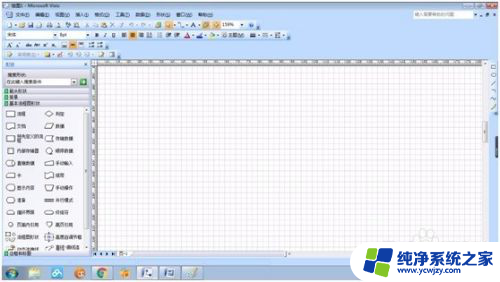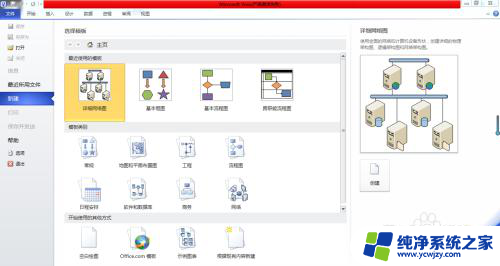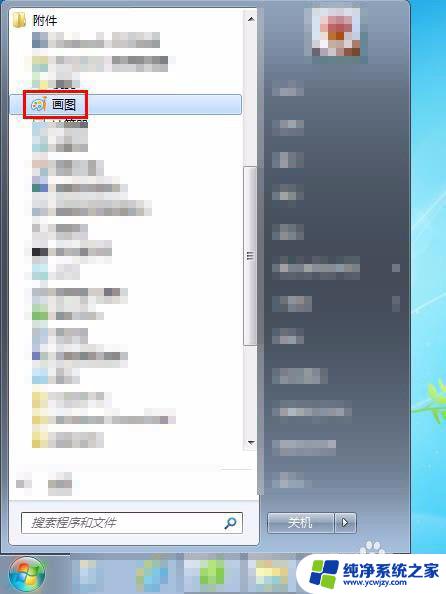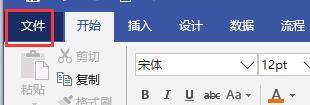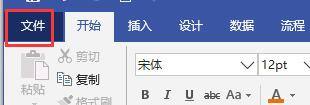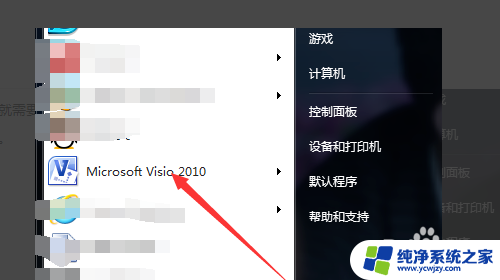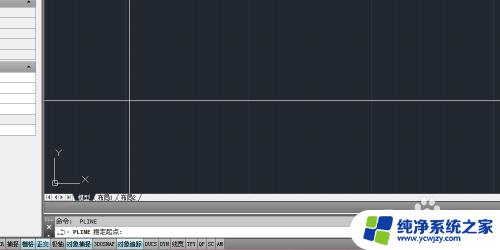visio直线怎么画
在使用Visio绘制直线时,首先需要打开Visio软件并选择绘图选项,接着在工具栏中找到直线工具并点击选择。按住鼠标左键在绘图区域中拖动,即可绘制直线。如果需要绘制水平或垂直直线,可以按住Shift键来限制方向。绘制完毕后,释放鼠标左键即可完成直线的绘制。通过简单的几步操作,就可以轻松地在Visio中绘制直线,为工作和学习提供便利。
具体方法:
1.我首先来说一种简单的方法,首先我们打开Visio软件。然后新建一个流程图界面,接着就进入了绘制流程图的界面。
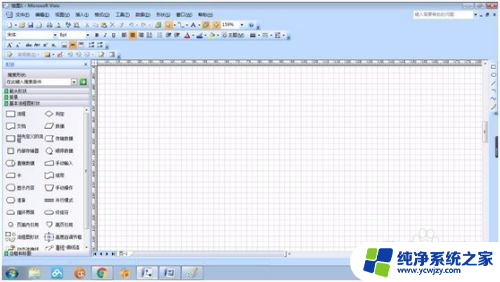
2.然后我们看向软件界面的右边,这里会有一个不起眼的工具栏。里面的图标分别是画矩形,画圆,以及画直线等。如果右边找不到这样的工具栏,那就去软件上面的菜单栏找找。
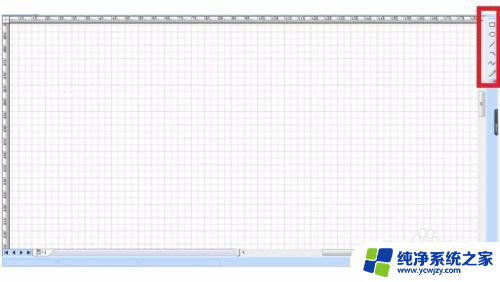
3.在工具栏中选择直线工具,然后在画面上拖动,即可画出一条直线了。
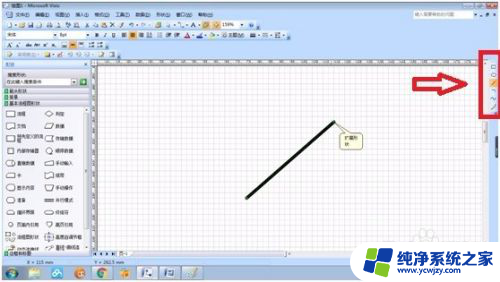
4.如果软件上方的菜单栏也找不到这样的工具栏怎么办呢,这肯定是你没有开启这个工具栏。开启工具栏的方法很简单,用鼠标右键随意点击顶部的菜单栏。接着就会出现如下的选项,勾选“绘图”选项即可。然后这个工具栏就会出现在你的界面上了,一般会出现在画面右边。
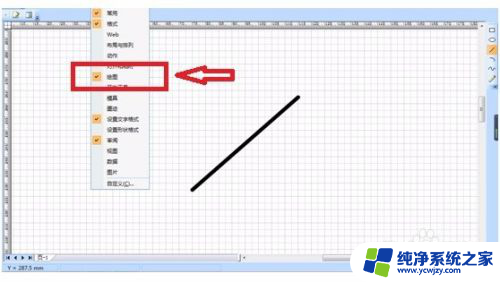
以上就是如何绘制visio直线的全部内容,如果遇到这种情况,可以尝试按照小编提供的方法来解决,希望对大家有所帮助。